在PS中怎么制作倒影?
大家好,我是小溜,在我们平时生活中,肯定会经常见到一些广告牌或者图片中的物体有倒影,那么这些倒影是怎样制作出来的呢?下面小溜就给大家介绍一种在PS中制作倒影的方法,希望对你有所帮助。希望能帮助到大家,感兴趣的小伙伴可以关注了解下。
想要更深入的了解“PS”可以点击免费试听溜溜自学网课程>>
工具/软件
电脑型号:联想(Lenovo)天逸510S; 系统版本:Windows7; 软件版本:PS CS6
在ps中怎么制作倒影
第1步
第一步:打开需要制作倒影的图片,我们这里是给一个保温杯做倒影。
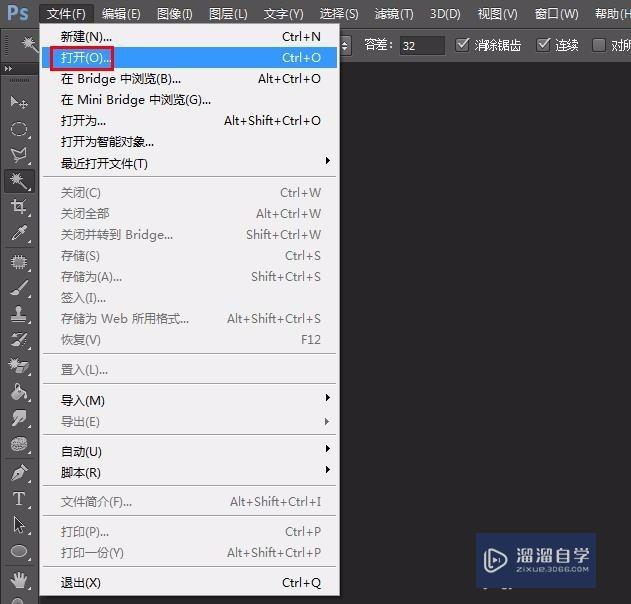
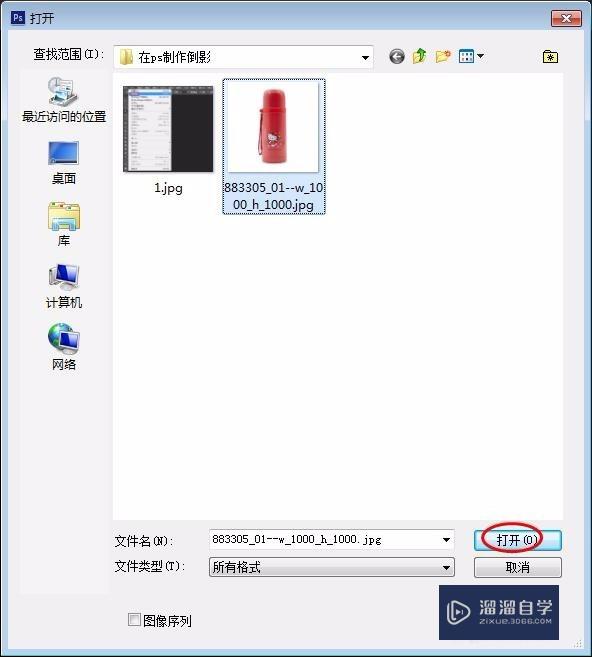
第2步
第二步:复制背景图层,在左侧工具栏中选择“魔棒工具”。
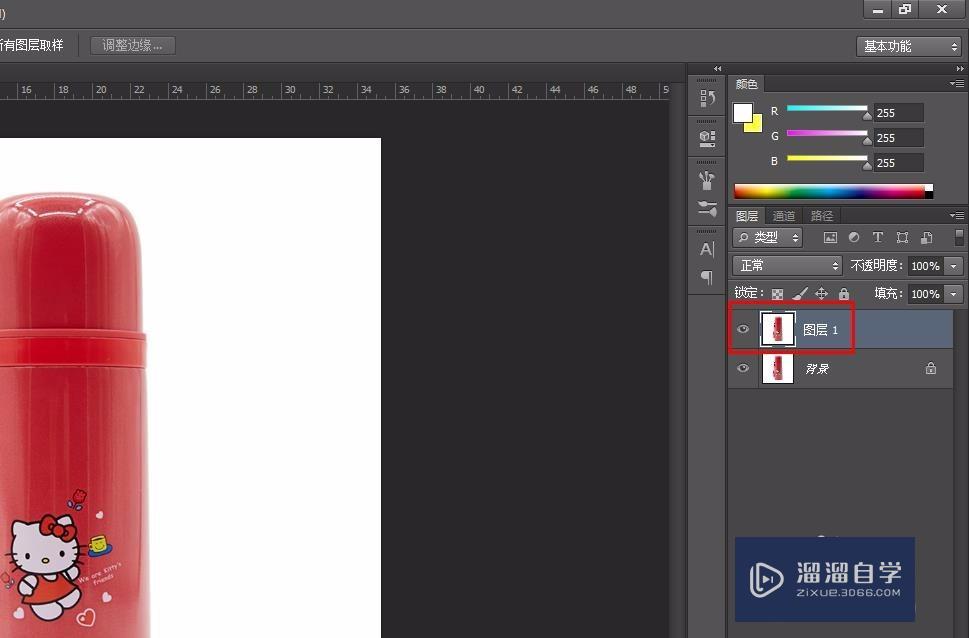
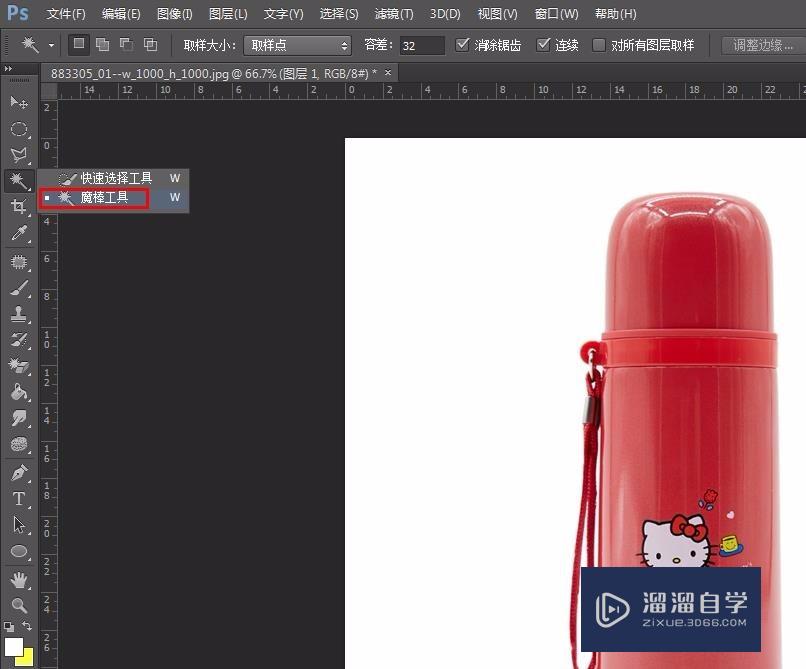
第3步
第三步:在图片的背景区域单击鼠标左键,选中背景区域,按delete键,将背景图层设置为“不可见”状态,这时候就能清楚地看到我们扣好的图了。

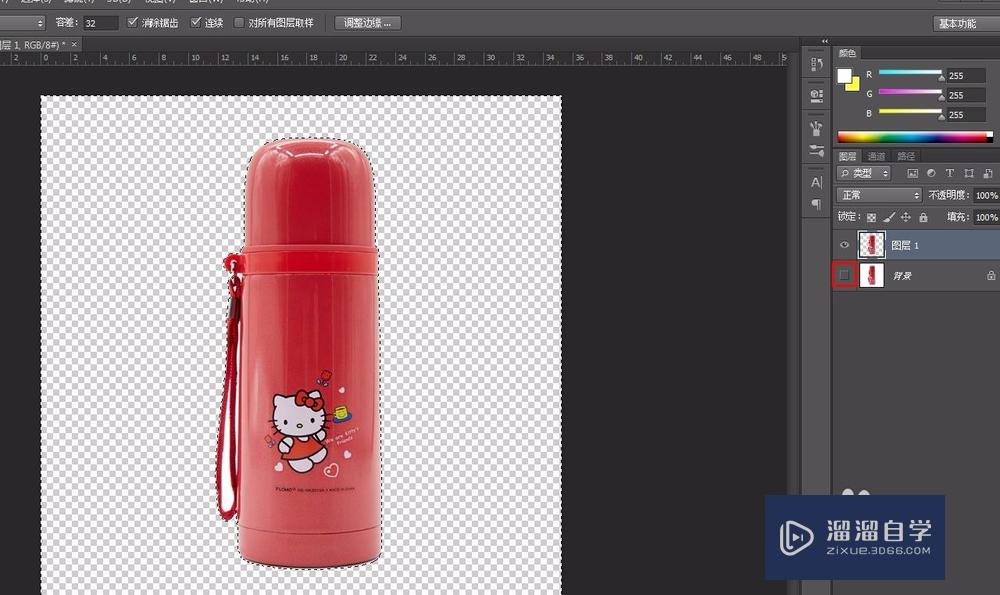
第4步
第四步:按Ctrl+T键选中图形,可以根据自己的需要调整图形的大小和位置,因为这个图形太大,所以把它调小一些,调整完成后单击“应用”按钮。


第5步
第五步:复制水杯图层,选中图层1副本,按Ctrl+T键,单击鼠标右键,选择“垂直翻转”选项。
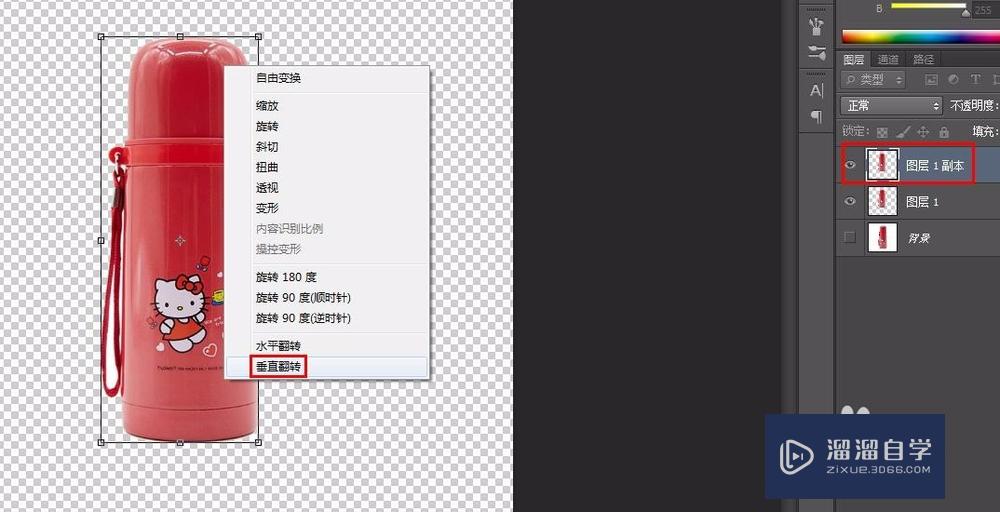

第6步
第六步:将翻转之后的的图形垂直移动到原图形的下方。

第7步
第七步:在左侧工具栏中选择“矩形选框工具”,对杯子底部进行调整,选中底部区域,按Ctrl+shift+alt键,同时拖动矩形选框至合适的位置即可。
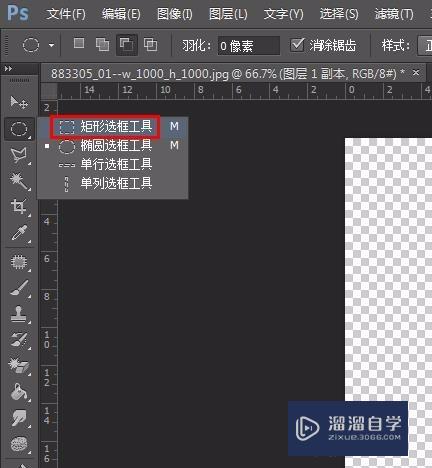




第8步
第八步:选择图层副本1,单击红色圆框标注的位置,添加蒙版。
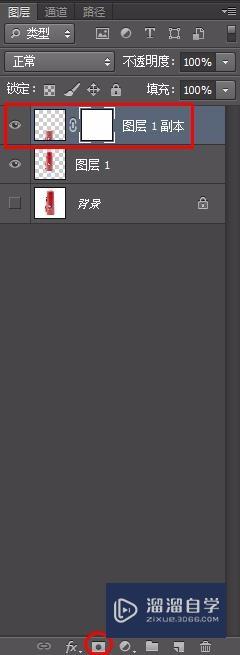
第9步
第九步:将图层副本1的不透明度调整为40%。
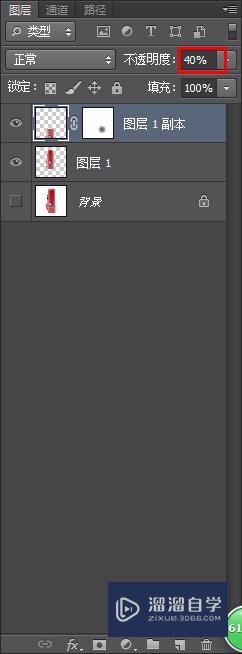
第10步
第十步:因为我们在制作倒影的过程中调整了杯子的大小,所以需要将原背景中的杯子删除掉(选择“矩形选框工具”,选中杯子,按delete键即可),将背景图层设置为“可见”,这时候就完成了杯子倒影的制作。

温馨提示
以上就是关于“在PS中怎么制作倒影?”全部内容了,小编已经全部分享给大家了,还不会的小伙伴们可要用心学习哦!虽然刚开始接触PS软件的时候会遇到很多不懂以及棘手的问题,但只要沉下心来先把基础打好,后续的学习过程就会顺利很多了。想要熟练的掌握现在赶紧打开自己的电脑进行实操吧!最后,希望以上的操作步骤对大家有所帮助。






